Trong quá trình sử dụng MacBook, chắc chắn rằng sẽ có những lúc bạn gặp tình trạng máy bị lag, đơ hay không hoạt động ổn định như thường ngày. Lúc này, cách tốt nhất để xử lý tình trạng trên chính là restart MacBook. Cùng QMac điểm qua 3 cách khởi động lại MacBook vô cùng đơn giản nhé!
Tham khảo thêm dịch vụ thu mua MacBook cũ tại QMac Store
Cách 1: Restart MacBook từ thanh Menu
Cách này thực hiện vô cùng đơn giản. Bạn di chuyển chuột đến góc trái màn hình, chọn vào biểu tượng quả táo. Sau đó, bạn chọn “Khởi động lại”. Vậy là hoàn tất rồi, bạn chỉ cần đợi một chút để máy khởi động lại và giúp bạn fix lỗi trước đó nha. Đây là cách đơn giản nhất và khi máy gặp những lỗi nhẹ. Tuy nhiên có một số trường hợp màn hình MacBook bị đơ hay chuột chạy loạn không ngừng khiến bạn không thể thực hiện thì tham khảo thêm các cách bên dưới đây.
Cách 2: Khởi động lại MacBook theo cách thủ công
Với cách này, bạn sẽ chỉ dùng bàn phím để thao tác khởi động lại MacBook.
Bước 1: Tìm và bấm giữ nút nguồn (nằm ở phía trên cùng bên phải bàn phím) cho đến khi máy tắt
Bước 2: Đợi một lúc khoảng 1 – 2 phút rồi bấm nút nguồn để khởi động lại máy.
Tham khảo thêm dịch vụ vệ sinh MacBook tại QMac Store
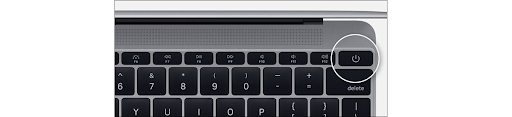
Cách 3: Sử dụng tổ hợp phím tắt để restart MacBook
Trong trường hợp MacBook bị đơ toàn màn hình thì bạn áp dụng cách này xử lý nhé!
Bạn nhấn tổ hợp phím Control + Command + Power. Sau đó, chờ cho máy khởi động lại là xong.
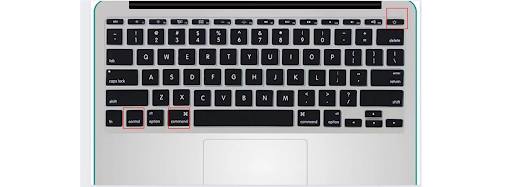
Cách 4: Sử dụng Terminal để khởi động lại MacBook
Bạn thực hiện theo các bước sau nhé!
Bước 1: Ấn tổ hợp phím Command + Space
Bước 2: Bạn gõ Terminal và bấm Enter.
Tham khảo thêm các sản phẩm MacBook Pro M1 16 inch
Bước 3: Gõ vào câu lệnh “Sudo shutdown -r time”
Lưu ý: “time” là yếu tố mà bạn cần phải thay. Ví dụ như nếu muốn khởi động lại máy ngay lập tức thì thay từ “time” bằng “now” hoặc muốn khởi động lại sau 1 tiếng thì gõ “+60”.
Ví dụ: Nếu bạn gõ “Sudo shutdown -r +30” thì máy sẽ khởi động lại sau 30 phút.
Bước 4: Nhấn Enter sau khi nhập lệnh, máy sẽ yêu cầu bạn gõ password và tên đăng nhập, tiếp tục nhấn Enter và hoàn tất.
Trên đây, QMac đã chia sẻ với bạn 4 cách restart MacBook vô cùng đơn giản. Bạn nhớ lưu lại phòng khi sử dụng nhé. Chúc các bạn thành công.
Để biết thêm nhiều mẹo hay và bổ ích về MacBook, bạn có thể theo dõi QMac Store ở các mạng xã hội sau:
Website: qmacstore.com
Facebook: https://www.facebook.com/qmacstore
Tham khảo thêm dịch vụ sửa MacBook TPHCM tại QMac Store
QMac Store hiện đang cung cấp nhiều phiên bản MacBook Air mới, MacBook Air cũ với giá cực tốt tại thành phố Hồ Chí Minh. Bên cạnh đó, khi mua máy tại cửa hàng, quý khách hàng còn được hỗ trợ thời gian bảo hành lâu dài, tặng ngay gói miễn phí vệ sinh máy tại QMac trọn đời. Tìm hiểu ngay.
Tham khảo thêm tại MacMyths